谷歌浏览器如何设置百度搜索引擎 谷歌浏览器怎么设置搜索引擎为百度
更新时间:2023-11-08 15:50:01作者:runxin
虽然在windows系统中自带有浏览器工具,但是很多用户依旧会选择安装谷歌浏览器来进行搜索,然而每次在打开谷歌浏览器时,却总是会遇到主页搜索引擎不是自己想要的百度搜索网址,对此谷歌浏览器如何设置百度搜索引擎呢?下面小编就来教大家谷歌浏览器怎么设置搜索引擎为百度,以供大家参考。
具体方法如下:
1、打开谷歌浏览器后右上角进入设置;
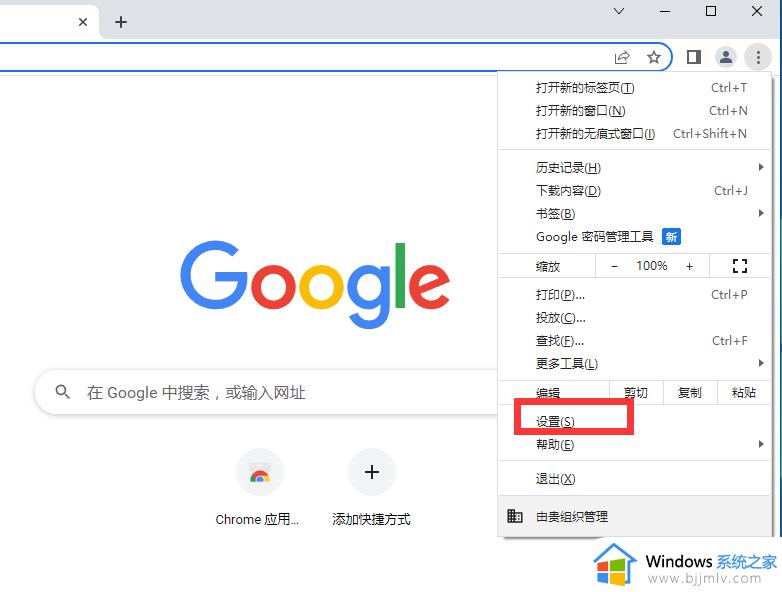
2、点击左边的设置按钮,然后选择“搜索引擎”;
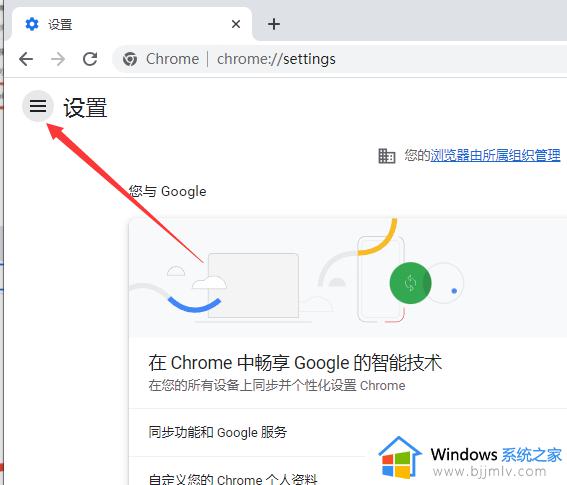
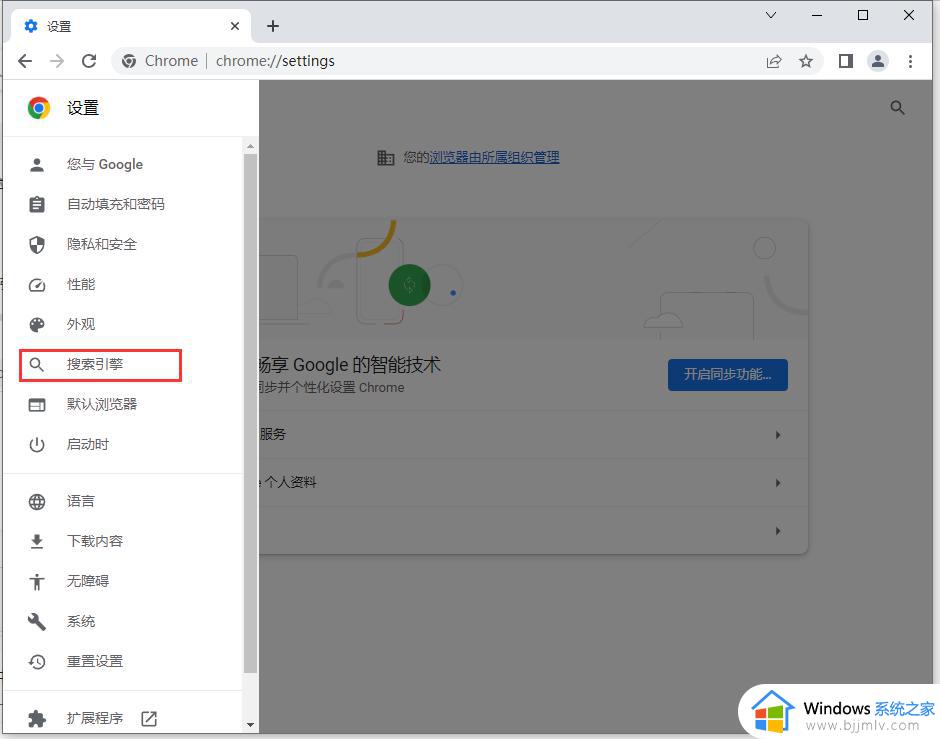
3、在搜索引擎中,把搜索引擎改成百度即可;
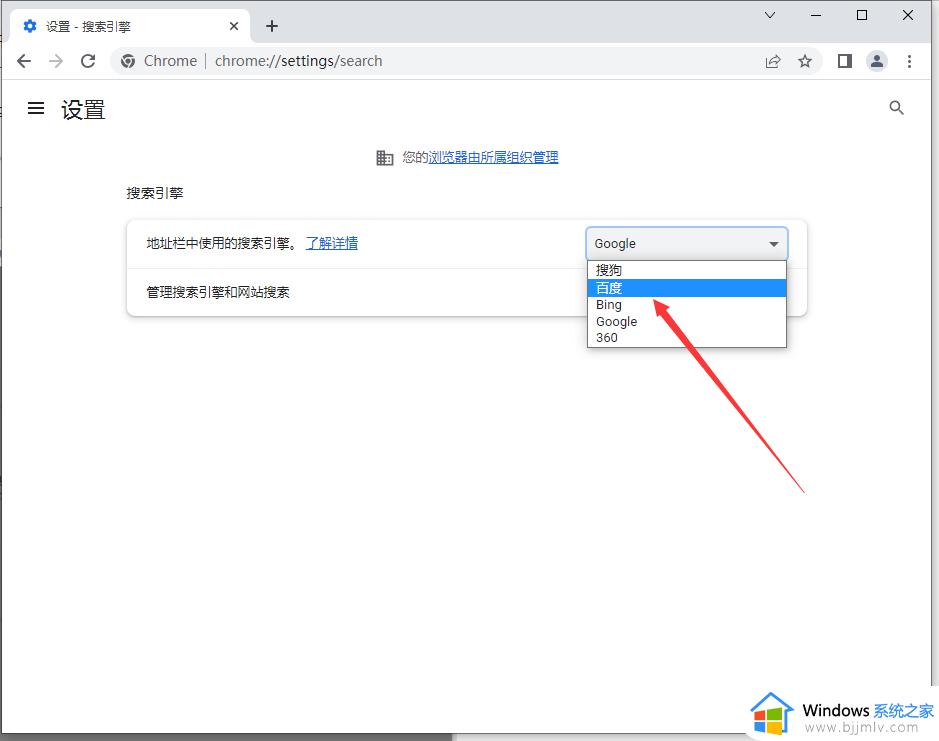
上述就是小编告诉大家的谷歌浏览器怎么设置搜索引擎为百度所有内容了,如果有不了解的用户就可以按照小编的方法来进行操作了,相信是可以帮助到一些新用户的。
谷歌浏览器如何设置百度搜索引擎 谷歌浏览器怎么设置搜索引擎为百度相关教程
- 新版edge浏览器怎么设置搜索引擎为百度 edge浏览器设置百度搜索为默认搜索引擎的方法
- 谷歌搜索引擎入口网页版 谷歌浏览器网页版网址是多少
- 谷歌浏览器怎么设置百度为主页 谷歌浏览器设置首页为百度步骤
- 百度ai搜索引擎怎么用 百度搜索ai对话功能在哪
- 谷歌搜索为什么用不了 谷歌浏览器搜索无法使用怎么办
- 新版edge浏览器怎么修改安全搜索引擎 如何更改edge的安全搜索引擎
- 谷歌浏览器打不开百度怎么办 谷歌浏览器打不开百度首页如何处理
- 如何把谷歌浏览器设置为默认浏览器 怎样将谷歌浏览器设为默认浏览器
- 谷歌浏览器背景如何设置 谷歌浏览器背景设置方法
- 谷歌浏览器设置主页的方法 谷歌浏览器怎么设置主页
- 惠普新电脑只有c盘没有d盘怎么办 惠普电脑只有一个C盘,如何分D盘
- 惠普电脑无法启动windows怎么办?惠普电脑无法启动系统如何 处理
- host在哪个文件夹里面 电脑hosts文件夹位置介绍
- word目录怎么生成 word目录自动生成步骤
- 惠普键盘win键怎么解锁 惠普键盘win键锁了按什么解锁
- 火绒驱动版本不匹配重启没用怎么办 火绒驱动版本不匹配重启依旧不匹配如何处理
电脑教程推荐
win10系统推荐